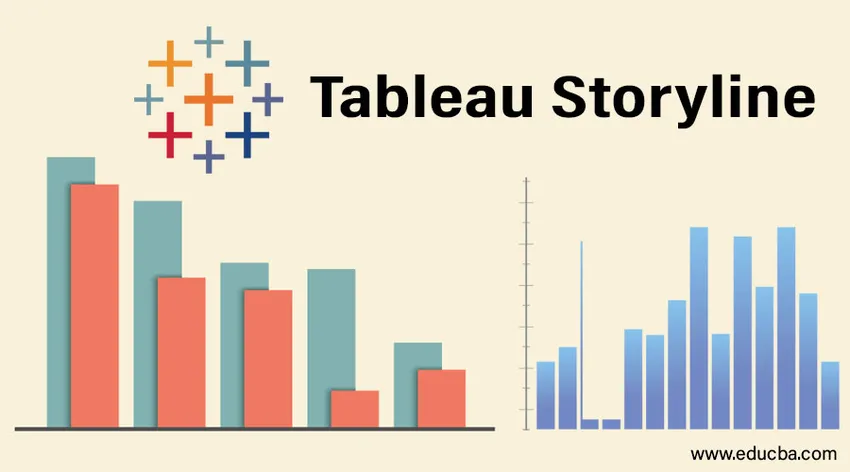
Увод у Табличку причу
Приче су важне компоненте пословне анализе. Они помажу да се резултати представе на ефикасан и ефикасан начин. Користећи приче, коначна анализа може се представити на начин који је разумљив свим заинтересованим странама повезаним са пројектом или задатком у контексту на којем је анализа вођена. Таблеау долази са опцијом за стварање приче. Под овом опцијом, на располагању су разне функционалности које помажу аналитичару да створи лепу и смислену причу из налаза. Ове приче су темељене на листовима и динамичне. Штавише, на основу захтева, приче се такође могу уградити у надзорне табле. У овом ћемо чланку детаљно разговарати о Причи о Таблеау-у.
Стварање приче у Таблеау-у
Да бисмо разумели како створити причу у Таблеау-у, користићемо једноставан пример који садржи податке о количини дистрибуционе јединице. Садржи податке мудре запремине дистрибуцијске јединице за производ. Важне димензије су дистрибутивна јединица и регион. Јединица за дистрибуцију је пословна област мања од Регије. Количина дистрибуције је мера коју користимо у анализи.
- Учитајте извор података у Таблеау. Кликните на "Нови извор података" на картици "Подаци".

- Кликните на одговарајући тип извора података као на слици испод. Како се наш извор података састоји од датотеке Мицрософт Екцел, кликнућемо на „Мицрософт Екцел“.

- Подаци се учитавају у Таблеау као на доњем снимку екрана.
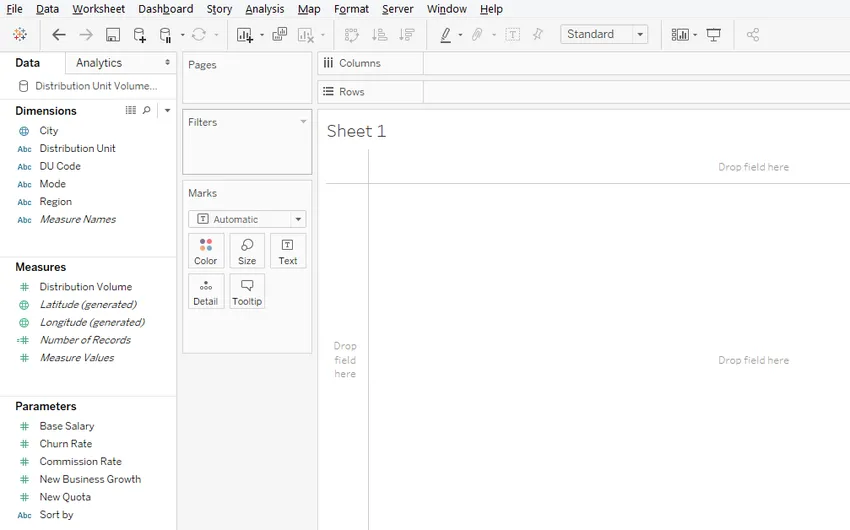
- У почетку, урадимо анализу да бисмо разумели регионалну продају. Повлачење димензија Регија и јединица дистрибуције у региону колона и мера запремине дистрибуције у региону редова. Превуците димензију Регион преко боје на Маркс картици. Доле имамо вертикалну траку.
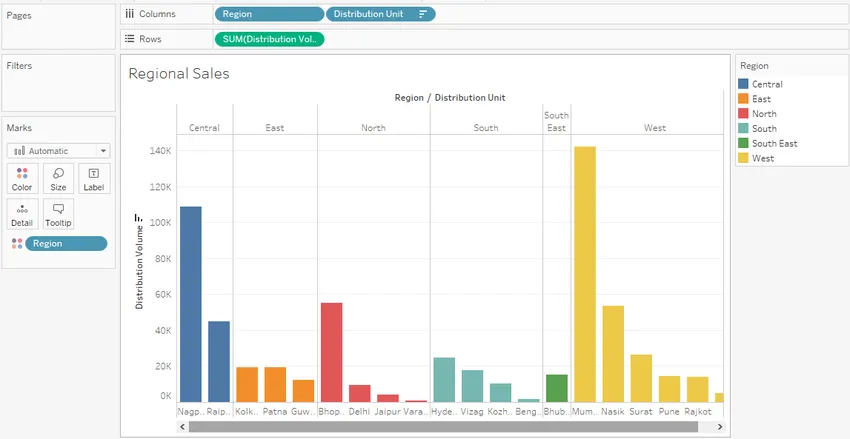
Горња графичка анализа показује мудру количину јединице дистрибуције за сваки регион. Свака регија представљена је засебном бојом. Резултат је сортиран у падајућем редоследу запремине за брзу идентификацију дистрибутивне јединице с највећим волуменом у региону.
- На другом листу ћемо урадити још једну анализу да бисмо разумели да ли начин дистрибуције утиче на јачину звука. Превуците режим димензија у подручје ступаца. Превуците димензију Јединица дистрибуције и измерите запремину дистрибуције преко налепнице и величине на картици Маркс. Ако је подразумевани тип графикона бар графикон, а затим кликните на „упаковане мехуриће“ у Прикажи ме, створиће се буббле цхарт. Коначно, превуците димензију Регион преко Цолор у Маркс картици. Визуализација коју добијамо је следећа:
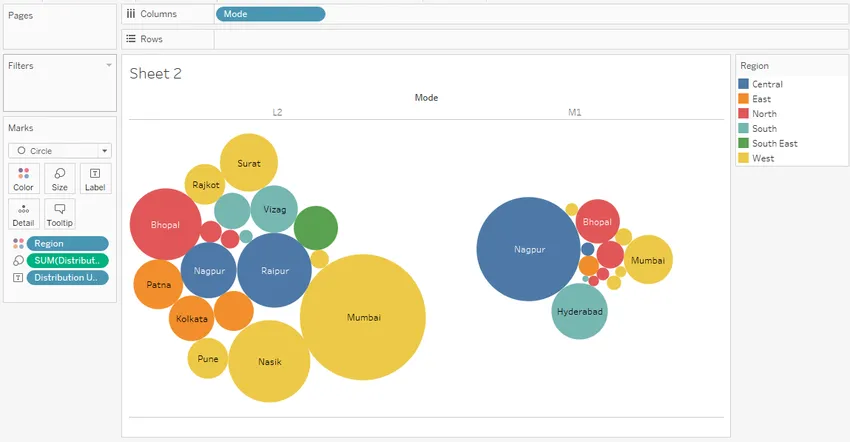
Горња визуализација користи балон таблице. Буббле цхарт је моћан алат који у облику величине представља вриједност. Горња табела помаже нам да разумемо модусну количину дистрибуције за различите јединице дистрибуције. Различите регије су означене различитим бојама. Као што се може видети, запремина дистрибуирана у Мумбаију у режиму Л2 је велика у поређењу са режимом М1, док се обрнуто примењује у случају Нагпур. То нам помаже да разумемо изводљивост режима у мрежној анализи и мрежном планирању.
- Сада ћемо покушати да створимо причу из горе наведених резултата. Да бисте креирали причу, кликните на опцију „Прича“ на траци са менијима, а затим кликните на „Нова прича“ као што је приказано у наставку.
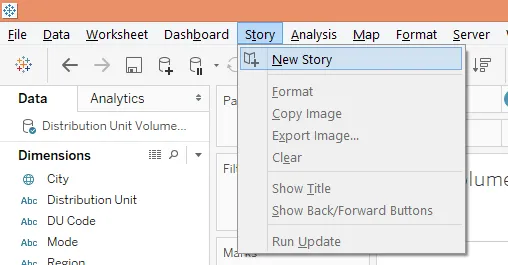
Поред тога, прича се такође може креирати кликом на симбол књиге на картици листа као што је приказано на слици доле.

- Настала празна прича појављује се на следећи начин:
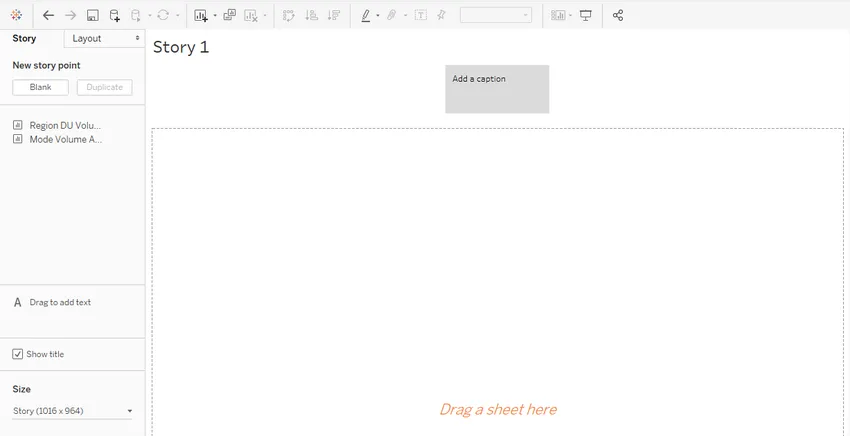
Прича је потпуно празна, а листови које смо створили појављују се на левој страни екрана као што се види горе. Постоје разне опције које ћемо истражити док идемо напред.
- Превуците први лист тј. Регион ДУ Волуме Аналисис у окно "Повлачење листа овде". Анализа се увози каква је.
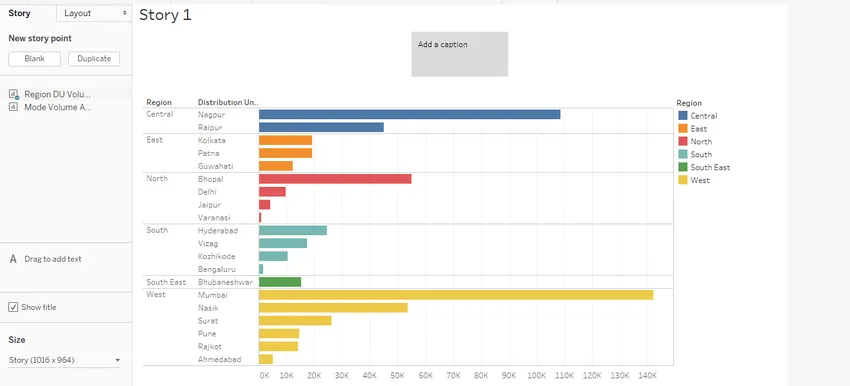 Имајте на уму, како смо променили врсту графикона у хоризонталну у листу, то се одразило на причу каква јесте. То је разлог због којег су приче зависне од листа и динамичне.
Имајте на уму, како смо променили врсту графикона у хоризонталну у листу, то се одразило на причу каква јесте. То је разлог због којег су приче зависне од листа и динамичне.
- Димензију визуелизације у причи можемо променити употребом опције „Величина“ која се налази у доњем левом углу екрана. На располагању су разне опције за промену величине, укључујући и прилагођену опцију.
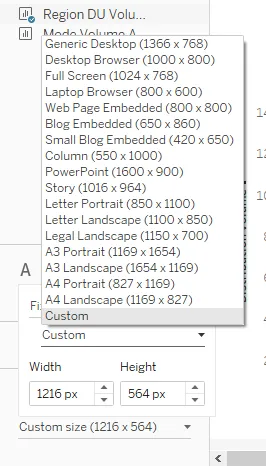
- Кликните десном типком миша на картицу приче и кликните на Преименуј. Назовите га „Анализа волумена“. Волуме титле се такође појављује као наслов. Ако не желимо да се наслов појави, само поништите одабир „Прикажи наслов“ и обрнуто.
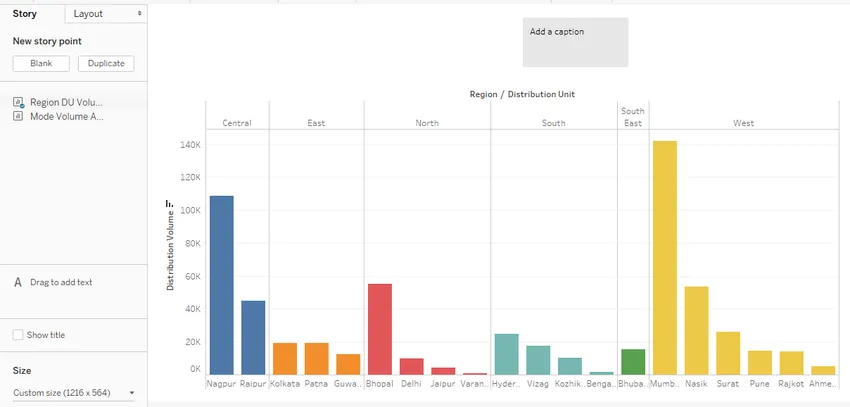
- Поље за „Додај наслов“ је подразумевано празно. Треба додати смислен и проницљив наслов. Кроз наслов титлова може се променити величином миша превлачењем по потреби. Да бисте форматирали поље са натписима, кликните на мени "Формат" и кликните на "Стори" као што је приказано на доњим снимцима екрана.
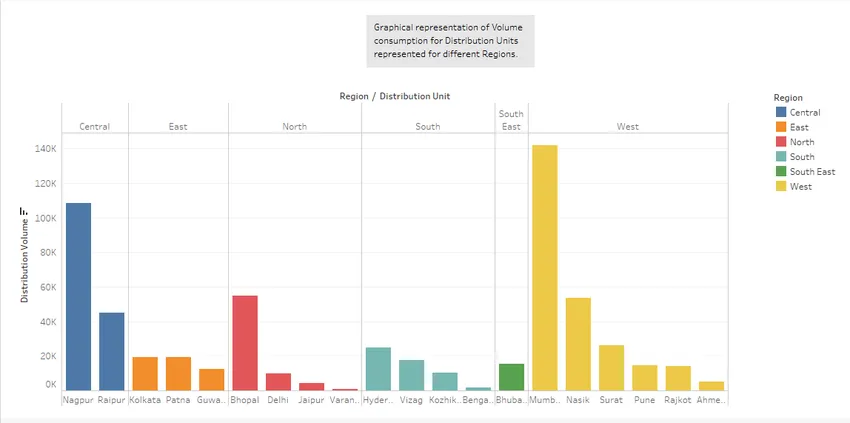
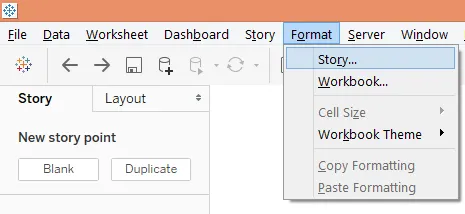
- Кликом на опцију Прича појавиће се одељак „Формат приче“ на левој страни. У одељку су различите опције које се односе на засенчење, наслов, навигатор и текстуалне објекте.
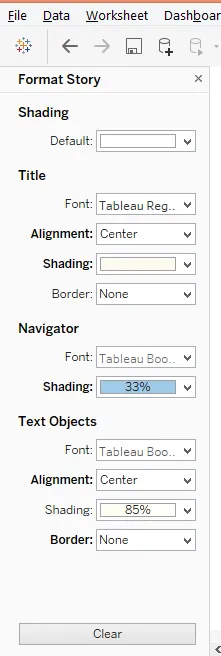
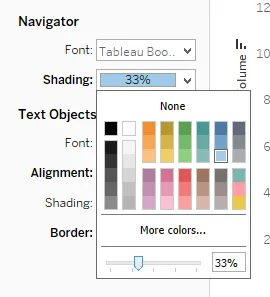
Да бисте променили боју позадине у пољу с натписима, у одељку за навигацију кликните на Сенчење и проценат осенчења се може променити помоћу клизача као што је приказано горе. Сада се појављује поље са описима као што је приказано у наставку:
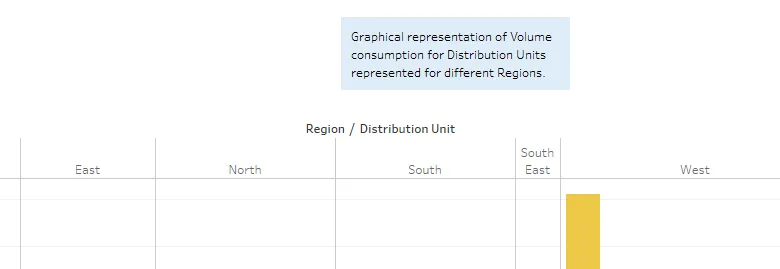
Да бисте уклонили горње форматирање, само кликните на дугме Цлеар и подразумевана поставка ће се вратити као што је приказано на слици испод.
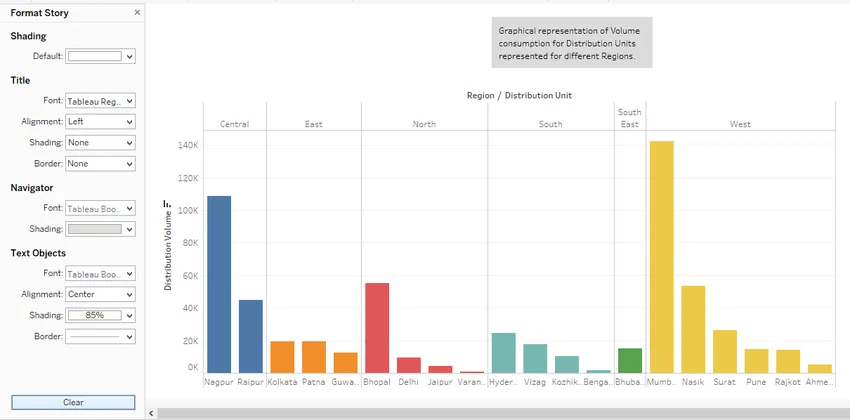
- Да бисте додали нову тачку приче, кликните на Празно под „Нова тачка приче“. Ако је потребна копија приче, кликните на „Дупликат“. На слици је приказано доле.
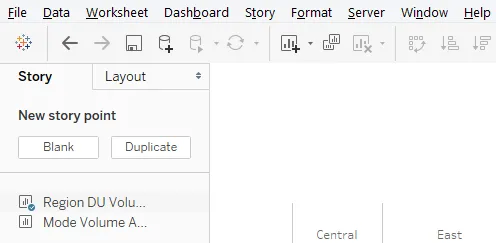
Празна тачка приче која се ствара следећа у низу анализа је као што следи доле.
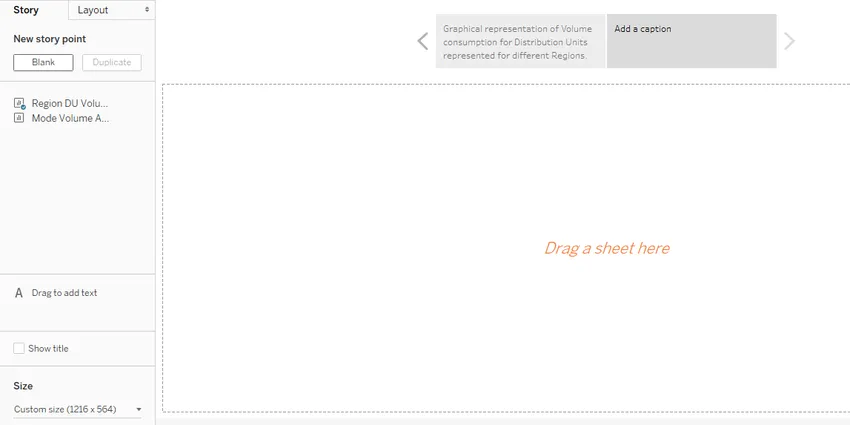
- Сада превуците анализу јачине звука режима листа у окно „Повлачење листа овде“. Такође ћемо додати одговарајући опис погодан анализи. Анализа је приказана на слици испод.
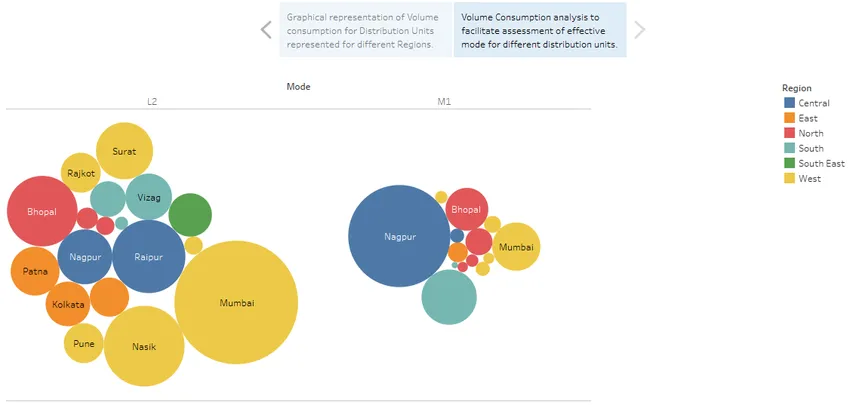
Можемо кретати између тачака приче само кликом на оквир с описима. Оквир с натписима олакшава навигацију и може се представити на више начина, за то кликните на одељак „Изглед“ да бисте истражили различите могућности репрезентације.
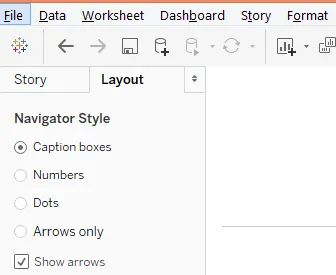
Када се изабере опција „Бројеви“, имајте на уму да се навигација променила из поља са натписима у нумеричке тастере.
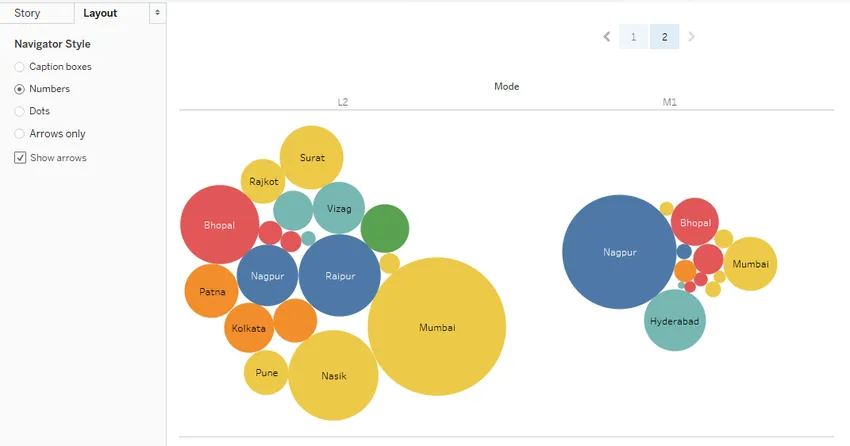
- Таблеау нам омогућава да анализирамо и радимо на сваком објекту засебно у некој причи. Само кликните на тај објект. Као на слици испод, и ми смо кликнули на режим М1.
Закључак - Прича о Таблеау-у
Графичке визуализације могу се трансформисати у увиде ако су представљене као смислени резултати. Тек тада анализа постаје корисна. То се омогућава стварањем прича. Таблеау нуди снажну карактеристику за креирање прича о визуализацијама које помажу у разумевању образаца и тренда из података који олакшавају анализу од 360 степени.
Препоручени чланци
Ово је водич за Таблеау Сторилине. Овде смо расправљали о томе како створити причу о командној табли у Таблеауу са примерима. Можете и да прођете кроз друге наше предложене чланке -
- Како се користи Таблеау?
- Алтернатива Таблеау
- Такмичари Таблеау
- Филтери у Таблеау-у
- Функција рангирања у Таблеау-у
- Контекстни филтер Таблеау